win7屏保功能无法启动怎么处理?win7屏保功能无法启动的解决方法
2024-02-29 11:03:32 作者:思玩系统 来源:网络
最近,有一些使用win7系统的用户发现他们的屏保功能无法启动。即使重新刷新和重启,问题依然存在。那么,如果你的win7系统无法启动屏保功能,该怎么解决呢?在本篇教程中,我将与大家分享解决方法。一起来看看吧。
解决方法:
按下"Win+R"键组合,打开运行窗口。然后在窗口中输入"regedit"并按下回车键,打开注册表编辑器。
在注册表编辑器中,展开"HKEY_CURRENT_USER\Control Panel\desktop"。
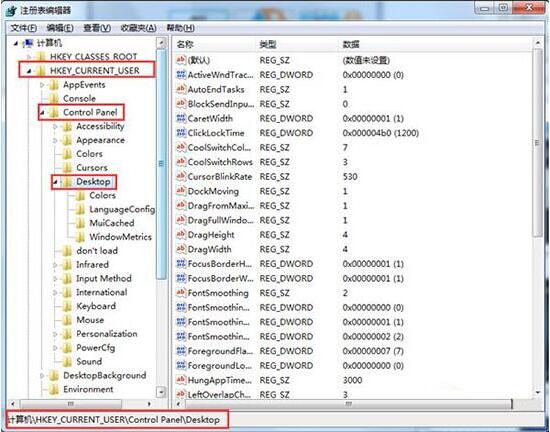
在注册表的右侧窗口中,找到"ScreenSaveActive"并双击打开。

在编辑字符串界面中,将数值数据修改为"1",然后点击确定。
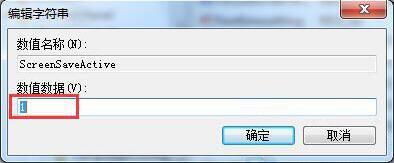
如果修改后仍然无效,可以按下"Win+R"键组合,打开运行窗口,然后输入"gpedit.msc",并按下回车键,打开组策略编辑器。
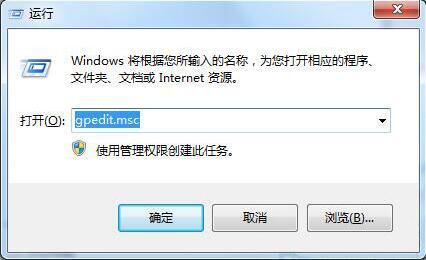
在组策略编辑器中,展开"用户配置-管理模板-控制面板-个性化"。
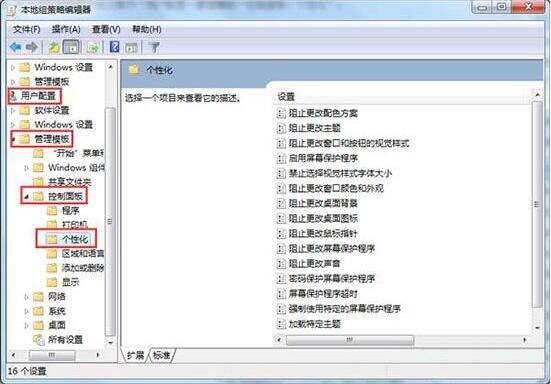
在窗口的右侧,找到"启用屏幕保护程序"并双击打开。
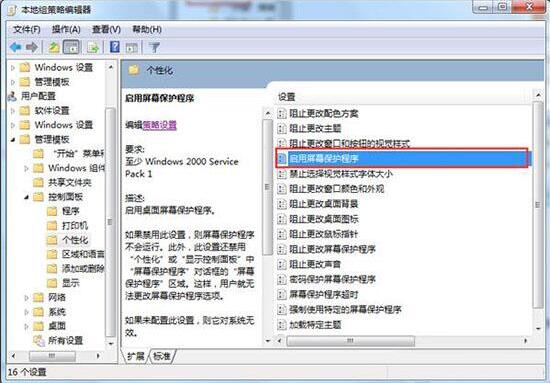
在"启用屏幕保护程序"窗口中,选择"未配置"或"已启用",然后点击确定。
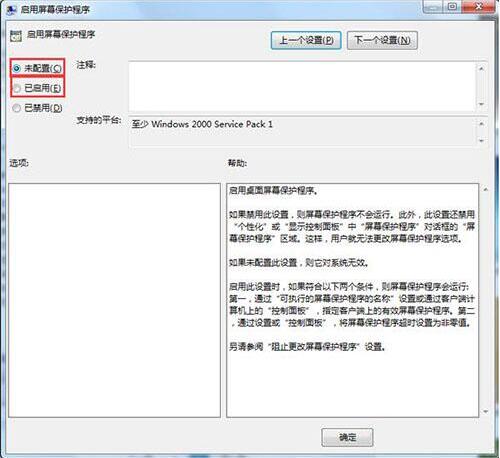
相关教程
热门教程
系统推荐
- 1 GHOST WIN8.1 X86 装机专业版 V2020.04 (32位)
- 2 GHOST WIN8.1 X64 装机专业版 V2020.05 (64位)
- 3 GHOST WIN8.1 X86 装机专业版 V2020.05 (32位)
- 4 GHOST WIN8.1 X64 装机专业版 V2020.06 (64位)
- 5 GHOST WIN8.1 X86 装机专业版 V2020.06 (32位)
- 6 GHOST WIN8.1 X64 装机专业版 V2020.07(64位)
- 7 GHOST WIN8.1 X86 装机专业版 V2020.07 (32位)
- 8 GHOST WIN8.1 64位装机专业版 V2020.08
最新教程
-
如何在Win10设置中启用声音可视化通知功能?
2024-03-11
-
Win10双系统中如何删除一个系统?Win10双系统删除一个系统的步骤
2024-03-11
-
如何将wps文档导入的目录变成虚线?
2024-03-11
-
Win10系统如何进行虚拟内存的优化?Win10系统虚拟内存的优化方法
2024-03-11
-
如何在谷歌浏览器中启用拼写检查?启用拼写检查的方法。
2024-03-11
-
Win10电脑的设置方法允许桌面应用访问相机。
2024-03-11
-
如何在UltraEdit中取消自动检查更新?UltraEdit取消自动检查更新的方法
2024-03-11
-
如何解决win10打开软件时频繁跳出弹窗提示?如何关闭win10的弹窗提示功能?
2024-03-11
-
Win11开机音频文件存储在哪里?Win11开机音频文件位置指南.
2024-03-11
-
如何在EmEditor中设置文件的默认打开编码方式?
2024-03-11